ログ使用量サマリー
アプリケーションログのログ使用量サマリーにより、月次サブスクリプションに基づいたログの使用量(全体と日次使用量)ビューを表示します。
これにより使用量パターンの分析、ログ使用量の管理、ログアドオンの計画を行えます。
目次
ログ使用量サマリー
ログ使用量サマリーの表示方法は次のとおりです。
- Site24x7にログインします。
- 画面左側の[アプリケーションログ]アイコンをクリックします。
- 画面右上([ログの種類の追加]の右側)の使用量メーターをクリックします。
または画面左上の[アプリケーションログ-検索]ドロップダウンから、[ログ使用量の概要]をクリックします。
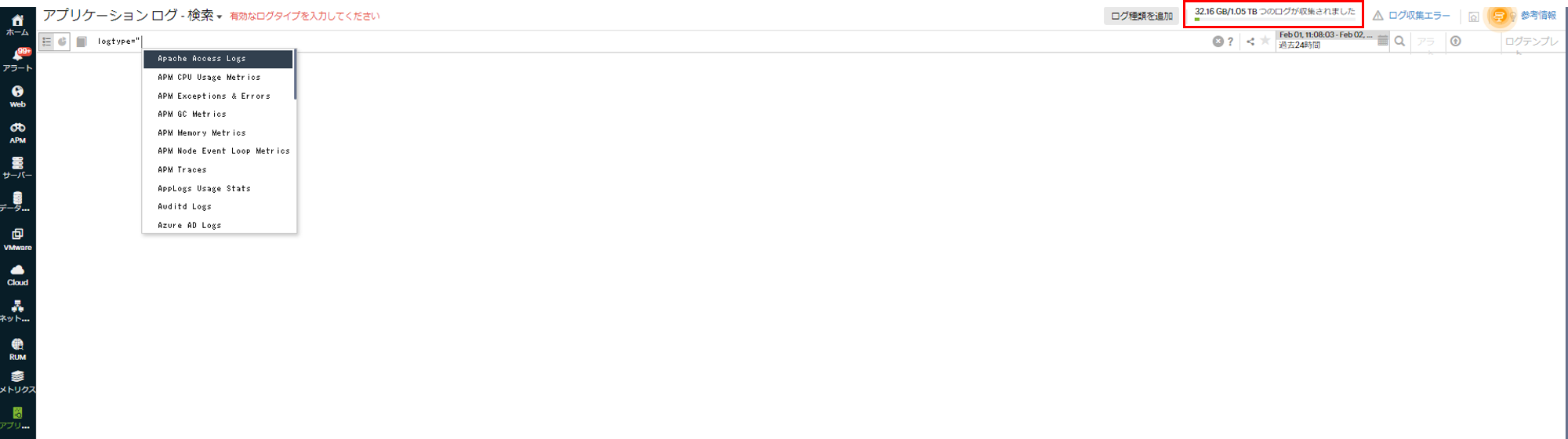
次の情報を確認できます。
- ログ使用量の合計
- 検索保存ごとのログ使用量の合計
- ログの種類ごとのログ使用量の合計(MB)
- サーバーごとのログ使用量の合計(MB)
- 日次使用量
- ログの種類ごとの日次使用量
- サーバーごとの日次使用量
- ログ収集ステータス
上記データを用いて、次の情報を把握できます。
- ログ使用量の合計で、次回リセット時間を表示します。
- 日次使用量チャートで、過去60日間の全体のログ使用量パターンを可視化します。
- 多くの容量を消費しているログの種類やサーバーを特定します。
- [最近収集されたログ]ドロップダウンから、収集ステータスごとにログを表示します。
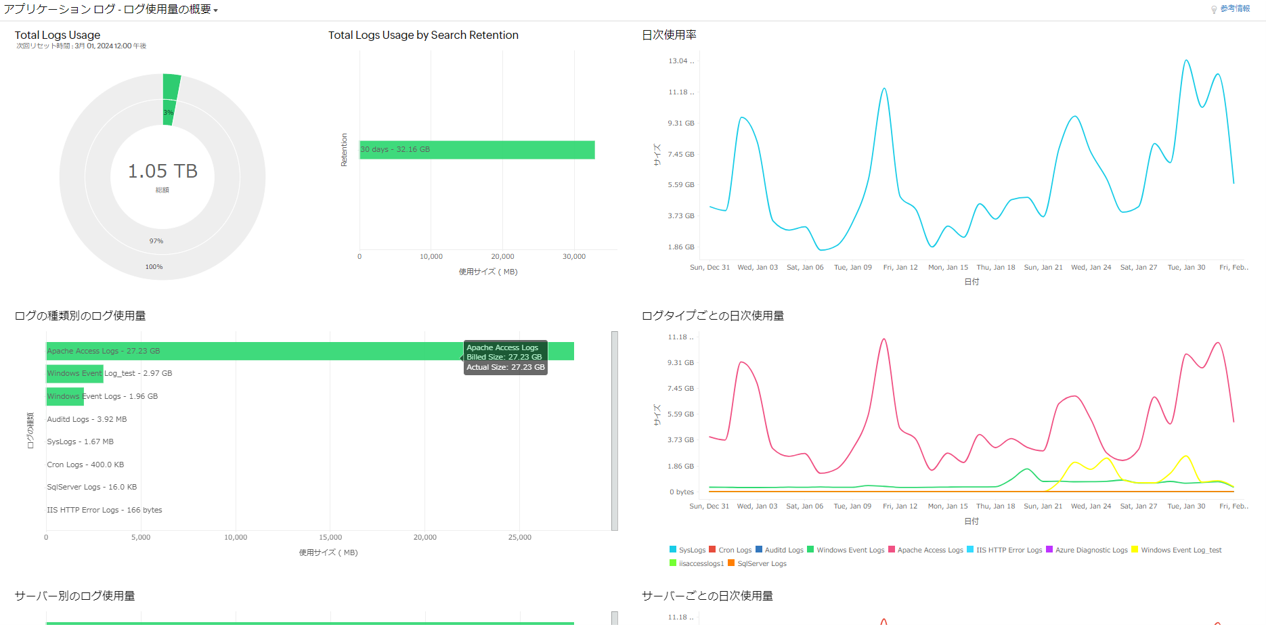
MSPおよびビジネスユニット管理者は[管理]→[サブスクリプション]ページで、全顧客のログ使用量を確認できます。
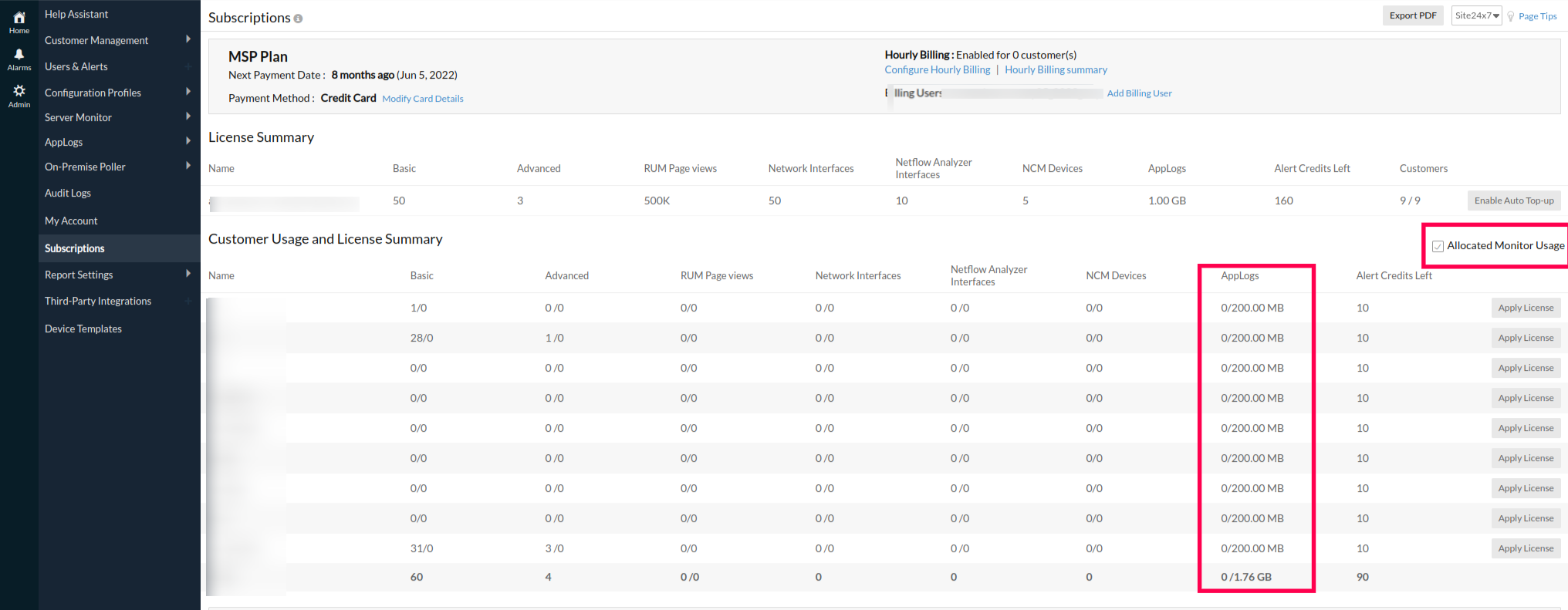
よくある質問
- アップロードしたログは削除できるか
保存期間終了時まで、アップロードされたログデータは削除できません。
詳細はこちらのページをご確認ください。 - ログの削除や保存期間の更新でログ制限をリセットできるか
すでに消費したアプリケーションログ容量は修正できません。次回サブスクリプション更新時まで待つか、追加オプションをご購入ください。
詳細は弊社営業窓口までお問い合わせください。 - ログの保存期間はどれくらいか
デフォルトのログの保存期間は30日です。
詳細はこちらのページをご確認ください。
保存期間をより延長したい場合は、弊社営業窓口までお問い合わせください。 - ログ使用量制限に関する通知は受け取れるか
ログ使用量が60%、80%、90%を超過した際に、下記情報を記載の上でリマインドメールが送信されます。- ログ使用量サマリー
- 当月のログ使用量トレンド
- ログの種類ごとのログ使用量トレンド内訳
- 特定のログの種類に対してアップロード制限を設けられるか
ログの種類([管理]→[アプリケーションログ]→[ログの種類])の追加や修正画面の最大アップロード制限項目で変更できます。
詳細はこちらのページをご確認ください。 - ログタイプごとにログ収集を無効にできるか
ログの種類の編集ページから無効化できます。
詳細はこちらのページをご確認ください。 - ログ収集エラーでできることとは
アップロード制限到達、ファイルが見つからない、直近のファイルが見つからない、からのファイル、ログパターンミスマッチ、権限拒否といったログ収集エラーが共通で表示されます。
詳細はこちらのページをご確認ください。